目录
界面中各元素排列有序往往会更加的美观,Qt Designer虽然通过拖拽的方式添加控件简便了开发,但手动界面编排还是较为麻烦,为此Qt提供了布局管理器
布局管理器用于管理和安排窗口控件(widgets),帮助确保界面在不同平台和窗口尺寸下保持一致和合理的布局。布局管理器负责调整和定位窗口部件,以便它们在窗口大小变化时能适应不同的布局需求
QBoxLayout
QBoxLayout 是矩形布局管理器,其管理的界面范围是一个矩形。Qt将其封装,形成了QVBoxLayout (垂直布局管理器) 和 QHBoxLayout (水平布局管理器)
QVBoxLayout 垂直布局
QVBoxLayout 是垂直布局管理器,用于将窗口部件垂直排列。其按照添加顺序依次排列窗口控件,直到空间不足为止。
核心属性
| 属性 | 说明 |
| layoutLeftMargin | 左侧边距 |
| layoutRightMargin | 右侧边距 |
| layoutTopMargin | 上方边距 |
| layoutBottomMargin | 下方边距 |
| layoutSpacing | 相邻元素之间的间距 |
核心方法
| 方法 | 说明 |
| addWidget(QWidget *widget, int stretch = 0, Qt::Alignment alignment = Qt::Alignment()) | 将控件添加到布局管理器中,第一个参数是控件指针,第二个参数是拉伸系数(后续讲解) |
| addSpacerItem(QSpacerItem *spacerItem) | 在布局管理器中添加一个可调整大小的空白控件(QSpacerItem),可设置最小尺寸、最大尺寸和伸展系数。在其构造函数指定相关系数 |
| addSpacing(int size) | 添加固定大小的空白间隔,指定一个整数作为参数,表示在布局中插入的像素间隔 |
| addStretch(int stretch = 0) | 添加一个伸展因子,可以理解为一个占位符,会根据布局中其他窗口控件的大小,自动调整器大小以填充可用空间 参数表示伸展因子的大小 |
| addStruct(int size) | 添加一个固定大小的占位控件 与addSpacing类似,但addStruct创建的不是一个真正的控件,而是一次固定大小的占位 |
| addLayout(QLayout *layout) | 布局管理器嵌套布局管理器 |
| insertWidget(int index, QWidget *widget, int stretch = 0, Qt::Alignment alignment = Qt::Alignment()) | 上述方法都有insert系列,多了第一个参数index,表示插入的下标,若index = 0,则插入后的widget为第0个 |
| insert ........ |
布局管理器只用于界面布局,所以没有提供信号
代码示例:使用垂直布局管理器规范三个按钮
编写widget.cpp,在构造函数中初始化相应控件
Widget::Widget(QWidget *parent)
: QWidget(parent)
, ui(new Ui::Widget)
{
ui->setupUi(this);
QVBoxLayout *layout = new QVBoxLayout();
QPushButton *button1 = new QPushButton("按钮1");
QPushButton *button2 = new QPushButton("按钮2");
QPushButton *button3 = new QPushButton("按钮3");
//将控件添加至布局管理器中
layout->addWidget(button1);
layout->addWidget(button2);
layout->addWidget(button3);
//将布局管理器应用在界面上
this->setLayout(layout);
}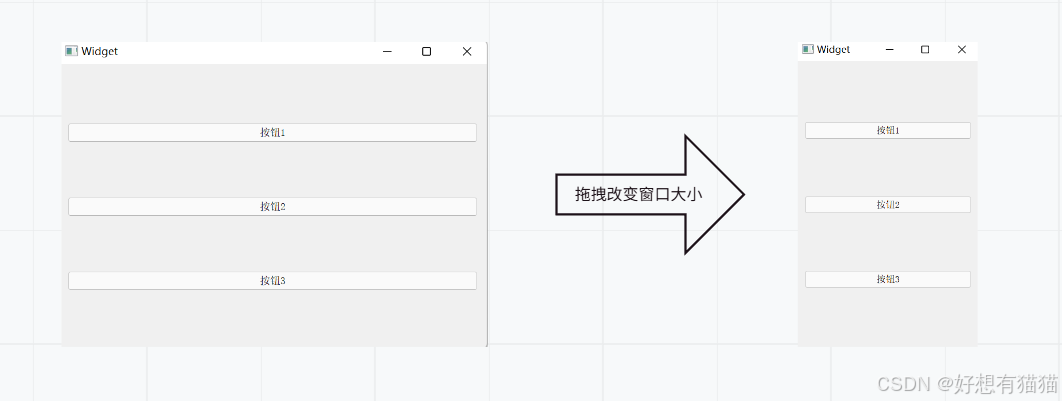
因为整个窗口就是一个界面,将布局管理器应用在该界面,其中添加的控件就会自适应窗口的大小
Qt Designer添加布局管理器,类型有如下,通过拖拽的方式添加到窗口中
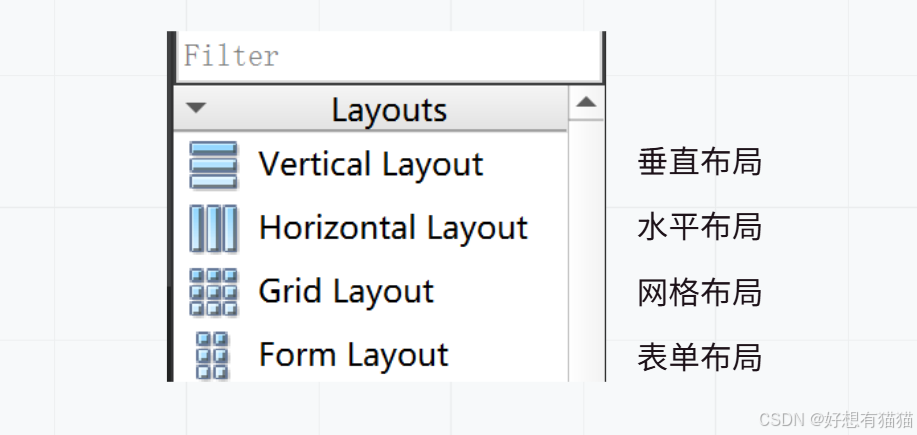
通过 Qt Designer 添加的布局管理器,其可调节管理范围,本质是在大窗口上创建了一个小窗口,然后在这个小窗口中启用布局管理器
如此布局管理器中的控件就不会随窗口大小改变而自适应,因为这些小窗口没有自适应大窗口的改变,自然其中的控件也不会变化
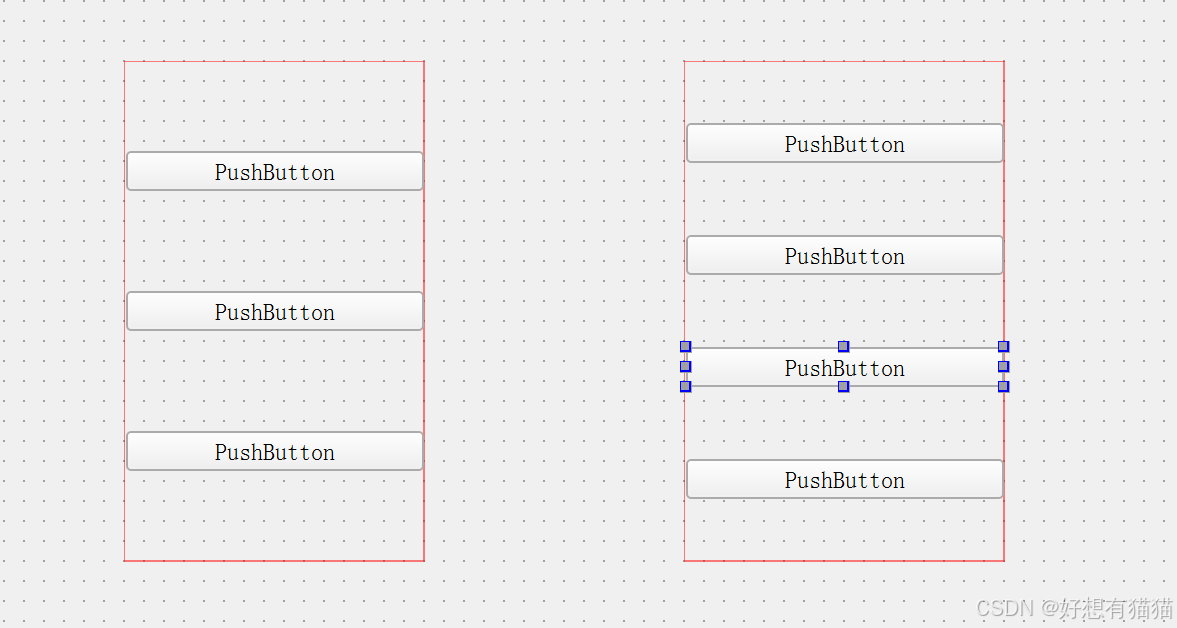
QHBoxLayout 水平布局
QHBoxLayout 和 QVBoxLayout 都继承自 QBoxLayout ,属性和方法都一致,此处不过多赘述
代码示例:使用水平布局管理三个按钮
Widget::Widget(QWidget *parent)
: QWidget(parent)
, ui(new Ui::Widget)
{
ui->setupUi(this);
//QVBoxLayout *layout = new QVBoxLayout();
QHBoxLayout *layout = new QHBoxLayout();
QPushButton *button1 = new QPushButton("按钮1");
QPushButton *button2 = new QPushButton("按钮2");
QPushButton *button3 = new QPushButton("按钮3");
//将控件添加至布局管理器中
layout->addWidget(button1);
layout->addWidget(button2);
layout->addWidget(button3);
//将布局管理器应用在界面上
this->setLayout(layout);
}
代码示例:嵌套布局管理器。实现三行按钮,前两行各有一个按钮,最后一行有两个按钮
编写 widget.cpp 的构造函数
Widget::Widget(QWidget *parent)
: QWidget(parent)
, ui(new Ui::Widget)
{
ui->setupUi(this);
//垂直布局
QVBoxLayout *main_layout = new QVBoxLayout();
QPushButton *button1 = new QPushButton("按钮1");
QPushButton *button2 = new QPushButton("按钮2");
main_layout->addWidget(button1);
main_layout->addWidget(button2);
//水平布局
QHBoxLayout *layout = new QHBoxLayout();
QPushButton *button3 = new QPushButton("按钮3");
QPushButton *button4 = new QPushButton("按钮4");
layout->addWidget(button3);
layout->addWidget(button4);
//将水平布局设置进垂直布局中
main_layout->addLayout(layout);
//将布局设置进窗口
this->setLayout(main_layout);
}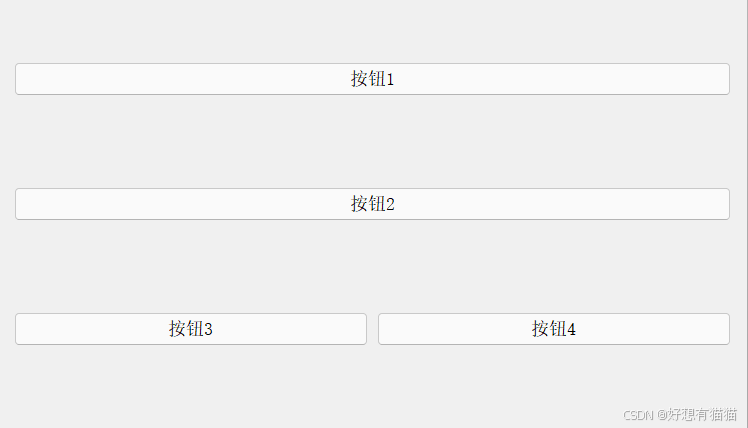
QGridLayout 网格布局
QGridLayout 用于实现网格布局的效果,将界面分成若干行和列,可以将控件放置在网格的指定位置上,支持跨越多行和多列的布局,可以达到 M * N 的网格效果
核心属性
QGridLayout 整体属性和 QBoxLayout 相似,但是设置 spacing 的时候是按照垂直水平两个方向设置的
| 属性 | 说明 |
| layoutLeftMargin | 左侧边距 |
| layoutRightMargin | 右侧边距 |
| layoutTopMargin | 上方边距 |
| layoutBottomMargin | 下方边距 |
| layoutSpacing | 相邻元素之间的间距 |
| layoutHorizontalSpacing | 相邻元素之间水平方向的间距 |
| layoutVerticalSpacing | 相邻元素之间垂直方向的间距 |
| layoutRowStretch | 行方向的拉伸系数 |
| layoutColumnStretch | 列方向的拉伸系数 |
核心方法
QGridLayout 整体方法也与 QBoxLayout 相似,不过因为QGridLayout管理的控件为多行多列,所以再设置控件/布局管理器时,需要指明行列号
| 方法 | 说明 |
| addWidget(QWidget *widget, int row, int column, Qt::Alignment alignment = Qt::Alignment()) | 将控件添加到布局管理器中,第一个参数是控件指针,二三参数是指定的行列号 |
| addWidget(QWidget *widget, int fromRow, int formColumn, int rowSpan, int columnSpan, Qt::Alignment alignment = Qt::Alignment()) | 将控件放置在从 (fromRow, formColumn) 开始,控件宽度为 columnSpan,高度为 rowSpan 如果 columnSpan/rowSpan 为-1,那么将填充至列/行结尾 |
| setVerticalSpacing(int spacing) | 只在垂直方向设置空白间隔 |
| setHorizontalSpacing(int spacing) | 只在水平方向设置空白间隔 |
| setSpacing(int spacing) | 在垂直和水平方向都添加空白间隔 |
| setColumnStretch(int column, int stretch) | 设置 column 列的拉伸系数 |
| setRowStretch(int row, int stretch) | 设置 row 行的拉伸系数 |
| addLayout(QLayoutItem *item, int row, int column, Qt::Alignment alignment = Qt::Alignment()) | 嵌套布局管理器,将布局管理器设置到指定行列 |
| addLayout(QLayoutItem *item, int fromRow, int formColumn, int rowSpan, int columnSpan, Qt::Alignment alignment = Qt::Alignment()) | 和第二个addWidget类似,多了宽度和高度 |
代码示例:将按钮按两行两列排列
编写 widget.cpp的构造函数
Widget::Widget(QWidget *parent)
: QWidget(parent)
, ui(new Ui::Widget)
{
ui->setupUi(this);
QGridLayout *layout = new QGridLayout();
QPushButton *button1 = new QPushButton("按钮1");
QPushButton *button2 = new QPushButton("按钮2");
QPushButton *button3 = new QPushButton("按钮3");
QPushButton *button4 = new QPushButton("按钮4");
//将按钮添加到布局管理器中
layout->addWidget(button1, 0, 0);
layout->addWidget(button2, 0, 1);
layout->addWidget(button3, 1, 0);
layout->addWidget(button4, 1, 1);
//将布局管理设置进窗口
this->setLayout(layout);
} 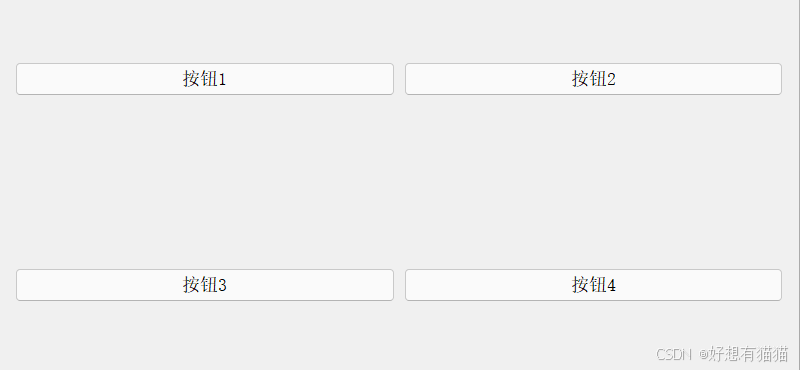
调整指定的行列,观察不同效果
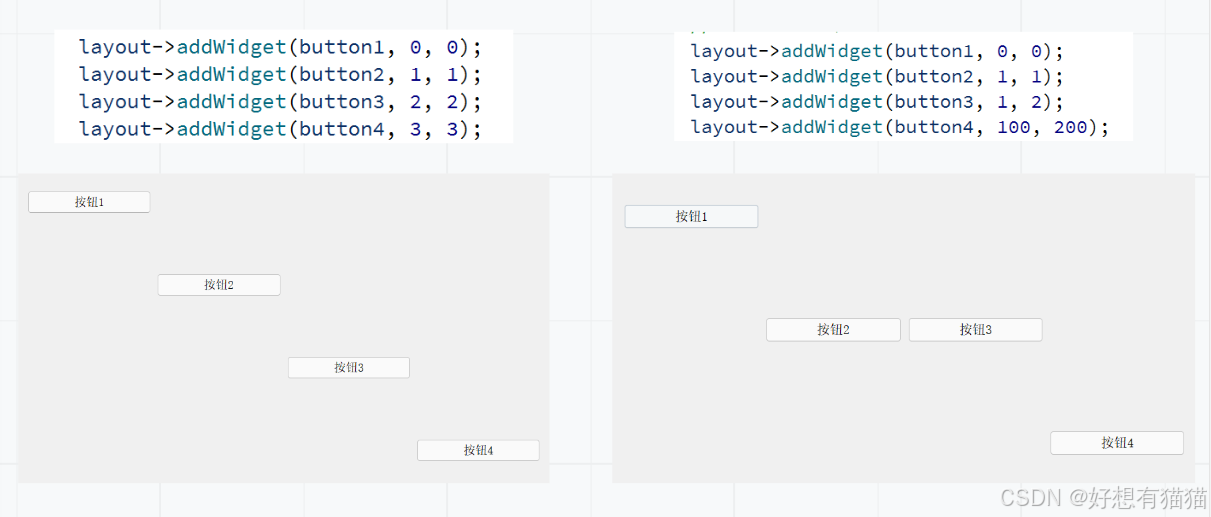
可以看到,并不是设置到第几行第几列就会将界面划分到几行几列,而是根据有多少行列值不同而划分
Stretch 拉伸系数
有时我们并不想布局管理器中所有的控件大小都相同,此时就可以通过 stretch 改变行列间控件的大小。
通过设置拉伸系数,会将一行/列的控件按各自的拉伸系数,等比例的划分行/列
代码示例:对两行三列的按钮,进行大小改变
编写widget.cpp的构造函数
Widget::Widget(QWidget *parent)
: QWidget(parent)
, ui(new Ui::Widget)
{
ui->setupUi(this);
QGridLayout *layout = new QGridLayout();
QPushButton *button1 = new QPushButton("按钮1");
QPushButton *button2 = new QPushButton("按钮2");
QPushButton *button3 = new QPushButton("按钮3");
QPushButton *button4 = new QPushButton("按钮4");
QPushButton *button5 = new QPushButton("按钮5");
QPushButton *button6 = new QPushButton("按钮6");
//将按钮添加到布局管理器中
layout->addWidget(button1, 0, 0);
layout->addWidget(button2, 0, 1);
layout->addWidget(button3, 0, 2);
layout->addWidget(button4, 1, 0);
layout->addWidget(button5, 1, 1);
layout->addWidget(button6, 1, 2);
//设置列拉伸系数为1:2:3
layout->setColumnStretch(0, 1);//第0列拉伸系数为1
layout->setColumnStretch(1, 2);//第1列拉伸系数为2
layout->setColumnStretch(2, 3);//第2列拉伸系数为3
//将布局管理设置进窗口
this->setLayout(layout);
}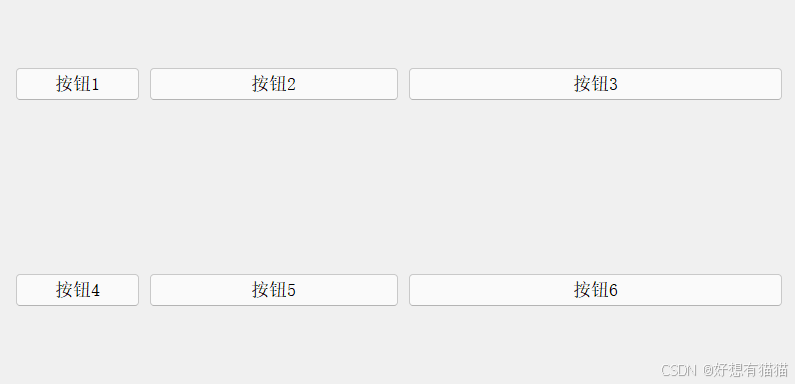
若想设置行拉伸系数,直接设置并没有效果,因为控件大小还受 sizePolicy 影响
QSizePolicy 尺寸策略
QsizePolicy 类用于描述控件的大小策略,即小控件在其父布局中如何调整自身大小以适应可用空间
核心属性
| 属性 | 说明 |
| HorizontalPolicy | 水平方向的调整方式 |
| VerticalPolicy | 垂直方向的调整方式 |
| PolicyTypes | 策略类型
|
如果要设置行拉伸因子,还需要将控件的行尺寸策略设置为 QSizePolicy::Expanding
Widget::Widget(QWidget *parent)
: QWidget(parent)
, ui(new Ui::Widget)
{
ui->setupUi(this);
//三行两列,行拉伸比例为1:0:3
QGridLayout *layout = new QGridLayout();
QPushButton *button1 = new QPushButton("按钮1");
QPushButton *button2 = new QPushButton("按钮2");
QPushButton *button3 = new QPushButton("按钮3");
QPushButton *button4 = new QPushButton("按钮4");
QPushButton *button5 = new QPushButton("按钮5");
QPushButton *button6 = new QPushButton("按钮6");
//设置控件的尺寸策略
button1->setSizePolicy(QSizePolicy::Expanding, QSizePolicy::Expanding);
button2->setSizePolicy(QSizePolicy::Expanding, QSizePolicy::Expanding);
button3->setSizePolicy(QSizePolicy::Expanding, QSizePolicy::Expanding);
button4->setSizePolicy(QSizePolicy::Expanding, QSizePolicy::Expanding);
button5->setSizePolicy(QSizePolicy::Expanding, QSizePolicy::Expanding);
button6->setSizePolicy(QSizePolicy::Expanding, QSizePolicy::Expanding);
//将按钮添加到布局管理器中
layout->addWidget(button1, 0, 0);
layout->addWidget(button2, 0, 1);
layout->addWidget(button3, 1, 0);
layout->addWidget(button4, 1, 1);
layout->addWidget(button5, 2, 0);
layout->addWidget(button6, 2, 1);
//设置行拉伸系数为1:0:3
layout->setRowStretch(0, 1);
layout->setRowStretch(1, 0);//第1列行伸系数为0,设置为0,即为固定大小,不参与拉伸
layout->setRowStretch(2, 3);
//将布局管理设置进窗口
this->setLayout(layout);
}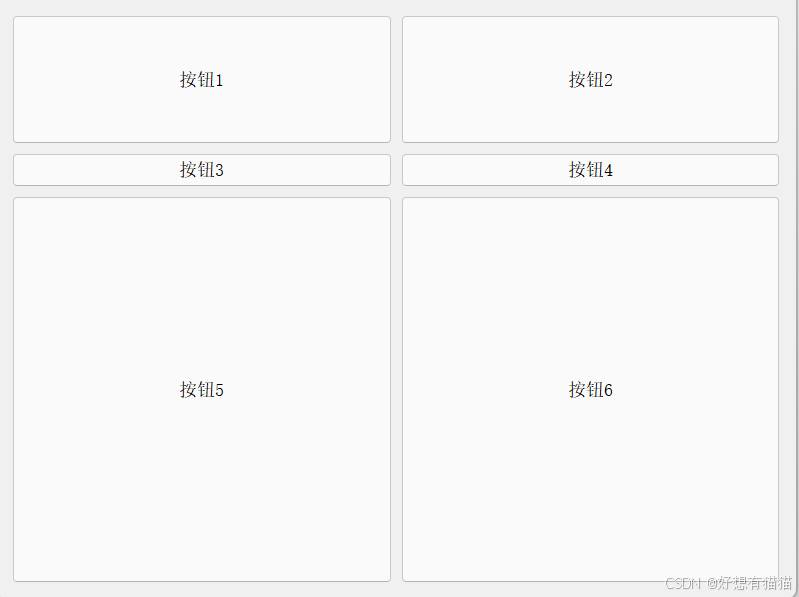
使用 QGridLayout 可以代替很多 QHBoxLayout 和 QVBoxLayout 嵌套的场景
同时 QGridLayout 也可以嵌套 QHBoxLayout 和 QVBoxLayout,反之如此,QHBoxLayout也可以嵌套 QGridLayout
QFormLayout 表单布局
QFormLayout 属于 QGridLayout 的特殊情况,专门用于实现两列表单的布局,将表单字段(如标签和输入框)组织成标签和对应控件的对,通常用于配置界面或设置界面
核心方法
| 方法 | 说明 |
| addRow(QWidget *widget) addRow(QLayout *layout) | 添加一行,只有单个控件/布局器 |
| addRow(QWidget *label, QWidget *field) addRow(QWidget *label, QLayout *field) | 添加一行,有标签和控件/布局器组成的对 |
| insert(int row, QWidget *label, QWidget *field) ....... | 插入一行表单 insert方法与add类似,就多了第一个参数 row |
| removeRow(int row) | 删除一行表单 |
| rowCount() | 获取当前行数 |
代码示例:有姓名、密码两个表单
编写widget.cpp的构造函数
Widget::Widget(QWidget *parent)
: QWidget(parent)
, ui(new Ui::Widget)
{
ui->setupUi(this);
QFormLayout *layout = new QFormLayout();
//创建标签
QLabel *label_name = new QLabel("姓名");
QLabel *label_password = new QLabel("密码");
//创建输入框
QLineEdit *edit_name = new QLineEdit();
QLineEdit *edit_password = new QLineEdit();
edit_password->setEchoMode(QLineEdit::Password);
//创建提交按钮
QPushButton *button = new QPushButton("提交");
//添加表单
layout->addRow(label_name, edit_name);
layout->addRow(label_password, edit_password);
layout->addRow(button);
//设置布局管理器
this->setLayout(layout);
}
QSpacerItem 空白区域
QSpacerItem 主要用于在布局中添加可调整的空白区域,使界面更加美观
核心属性
| 属性 | 说明 |
| width | 宽度 |
| height | 高度 |
| hData | 水平方向的 sizePolicy Expanding、Ignored、Preferred等等 |
| VDate | 垂直方向的 sizePolicy 选项同上 |
代码示例:layout 是一个水平布局管理器,有两个按钮,在中间和后面添加 QSpacerItem,观察效果
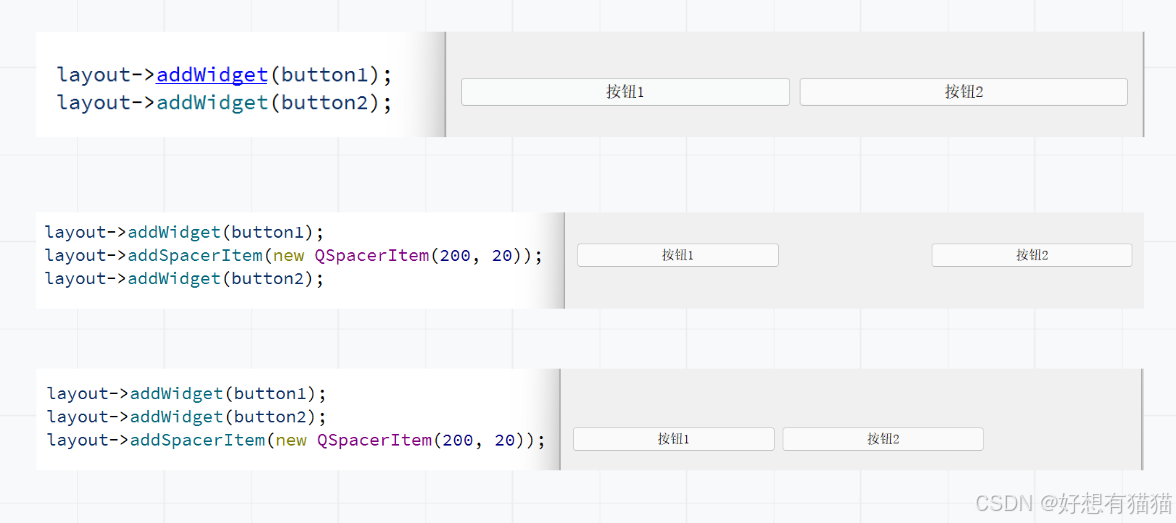
结束语
感谢你的阅读,如果觉得本篇文章对你有所帮助的话,不妨点个赞支持一下博主,拜托啦,这对我真的很重要























 1204
1204

 被折叠的 条评论
为什么被折叠?
被折叠的 条评论
为什么被折叠?








